在powerpoint中给图片添加发光边框的方法
1、打开powerpoint,进入其主界面;

2、将单击此处添加标题和副标题两个输入框删除;
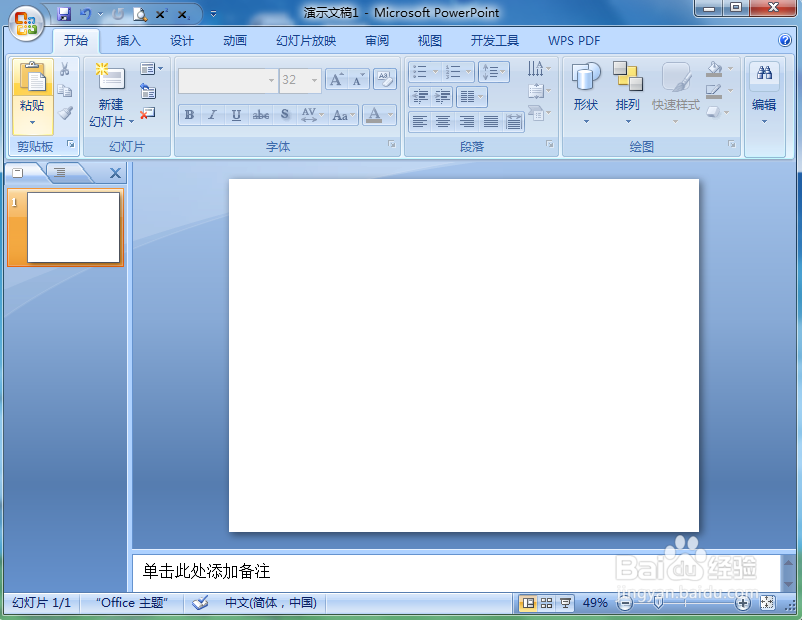
3、点击插入菜单,选择图片工具;

4、选中要处理的图片后,点击插入;
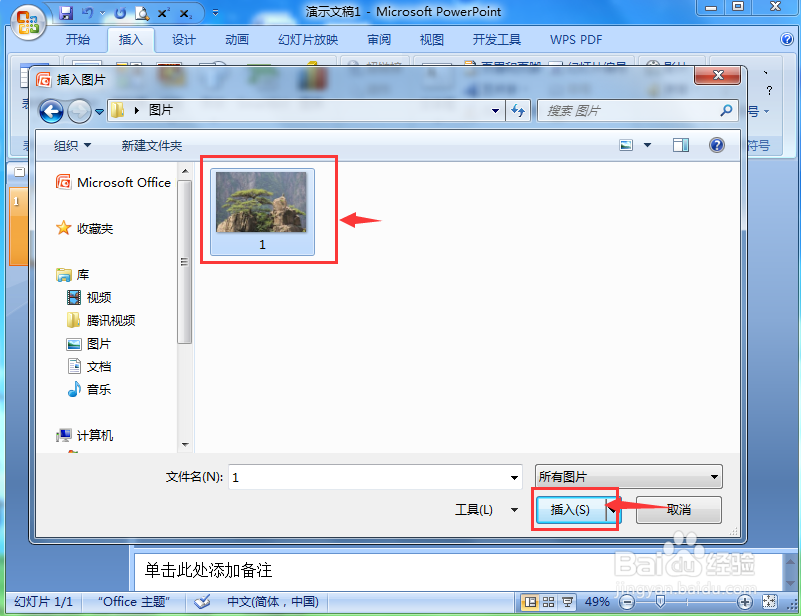
5、将图片插入到powerpoint中;

6、点击图片边框,设置好边框的颜色和粗细;

7、点击图片效果,点击发光,选择一种发光样式;

8、我们就在powerpoint中给图片添加上了发光边框。

1、打开powerpoint,点击插入,选择图片;
2、找到并选中要插入的图片,按插入,将它添加到PPT中;
3、点击图片边框,选择一种颜色,设置好边框的粗细;
4、点击图片效果,选择发光,点击一种发光格式。
声明:本网站引用、摘录或转载内容仅供网站访问者交流或参考,不代表本站立场,如存在版权或非法内容,请联系站长删除,联系邮箱:site.kefu@qq.com。
阅读量:138
阅读量:183
阅读量:79
阅读量:114
阅读量:145